Cum de a salva pagina în format Yandex Browser pdf
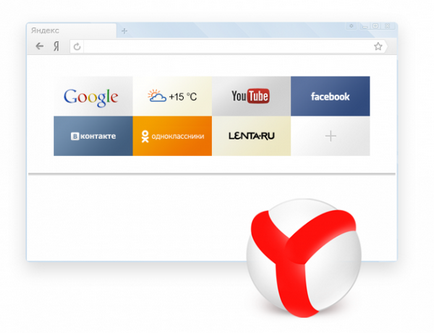
Doresc ca informațiile necesare sunt întotdeauna la îndemână?
Nu vrei să-și petreacă prea mult timp căutând site-ul, care sa bucurat anterior?
În acest caz, sfaturi cu privire la modul de a salva o pagină importantă de pe site-ul dvs., va cădea într-un moment oportun. Până în prezent, cel mai popular punct de acces la Internet este un „Yandex. Browser“. Acesta este asociat cu tema de conservare a paginilor în format PDF precum și pe desktop.
Cum de a păstra site-ul ca un semn de carte?
Pentru o pictogramă de resurse electronice a fost întotdeauna în fața dumneavoastră, urmați acești pași:
- Deschideți site-ul corespunzător. De exemplu, să ia revista populare bărbați «MAXIM». Deschideți browser-ul, găsiți site-ul în sistemul de căutare și du-te la pagina principală.
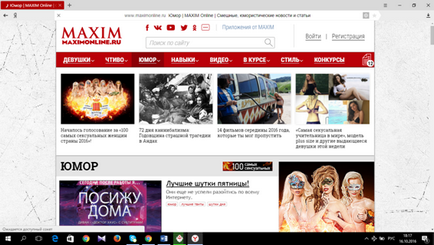
- În plus, în colțul din dreapta sus veți găsi o pictogramă sub forma unui asterisc gri lângă care cursorul mouse-ului. Faceți clic pe ea. După ce faceți clic o fereastră nouă va apărea în fața ta, care va fi rugat să aleagă un nume și specificați o locație Adăugați un marcaj. Dacă nu doriți să adăugați noi informații, puteți apăsa în condiții de siguranță pe butonul „Finish“.
Acum, de fiecare dată când doriți să salvați pagina, este necesar să se efectueze 2 din acțiunile de mai sus. În plus, utilizatorii avansați pot folosi comanda rapidă de la tastatură Ctrl + D. De fiecare dată când deschideți browser-ul, înainte de a va apărea ochii site-ului salvat.
Cum de a salva pagina în format PDF?
Mulți oameni petrec timpul citind pe drum. În ciuda vârstei de tehnologie, nu toată lumea are posibilitatea de a utiliza Internetul în jurul ceasului. Acolo va avea un serviciu incredibil poate salva pagina în format PDF.
- Ai decis să verificați știri. Ca un exemplu, să ia un site numit „Ria Novosti“. Se deschide pagina pe care doriți să salvați. Apoi, faceți clic pe panoul de control Yandex Browser, care este în conformitate cu butoanele „Close“ și „Close“. După apăsarea apare meniul principal. În tab-ul „Advanced“ trebuie să selectați „Print“, așa cum se arată în imagine. Pentru a efectua această acțiune imediat, puteți utiliza o combinație «Ctrl + P» tastele.
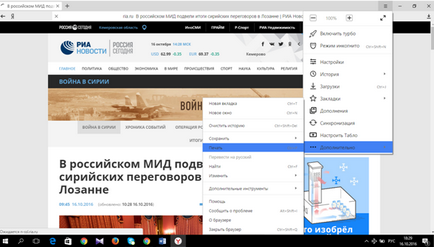
- După apăsarea butonului de imprimare, înainte de a deschis o fereastră nouă cu noii parametri la selectarea imprimantei, formatul de imprimare, și așa mai departe. Pentru a salva pagina în format PDF, trebuie să apăsați butonul „Change“, care este situat lângă selectarea dispozitivului de imprimare. După ce faceți clic fereastra se deschide pentru utilizator, care este reprezentată în imagine. Faceți clic pe „Save as PDF».
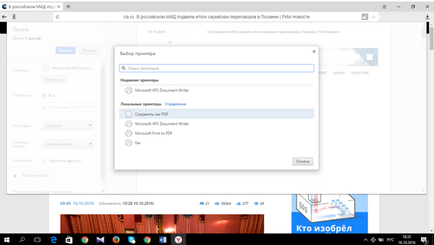
- După acțiunea comisă, apăsați pe butonul „Save“ în colțul din dreapta sus. După aceea, va apărea o fereastră nouă în fața ta, oferind posibilitatea de a alege un nume pentru fișier și salvați-l introduce pe computer. În acest caz, se propune pentru a salva pagina PDF într-un dosar standard de „Documente“.
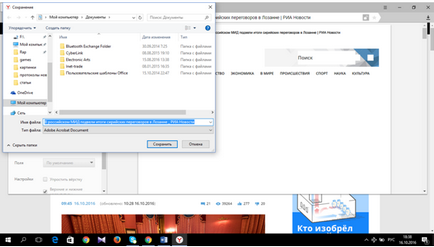
- După salvarea fișierului apare utilizatorului după cum urmează:
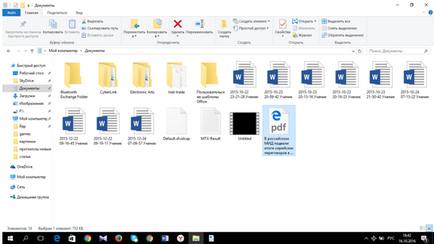
Acorde o atenție! Dacă întâmpinați probleme la deschiderea unui fișier, trebuie să descărcați programul potrivit cu suport pentru PDF. Cele mai populare în rândul utilizatorilor de astăzi este «Adobe Reader», care vă permite să deschideți cu ușurință orice site dorit într-un format adecvat.
Salvarea unui site ca document
Puteți rezolva, de asemenea, pagina dvs. preferat de pe desktop. Pentru a face acest lucru, aveți nevoie pentru a importa un marcaj pe desktop. Notă, cu toate acestea, în cazul în care nu există acces la internet, apoi deschideți fila nu va fi capabil să descarce toate informațiile necesare.
Trebuie remarcat faptul că oportunitatea prezentată de a salva o pagină nu este potrivit doar pentru Yandex. Browser alte companii vor fi, de asemenea, posibilitatea de a salva cu succes pagina, dacă folosiți numărul metoda, cu toate acestea, și nu vor participa propriile caracteristici, dar asta e altă poveste ...